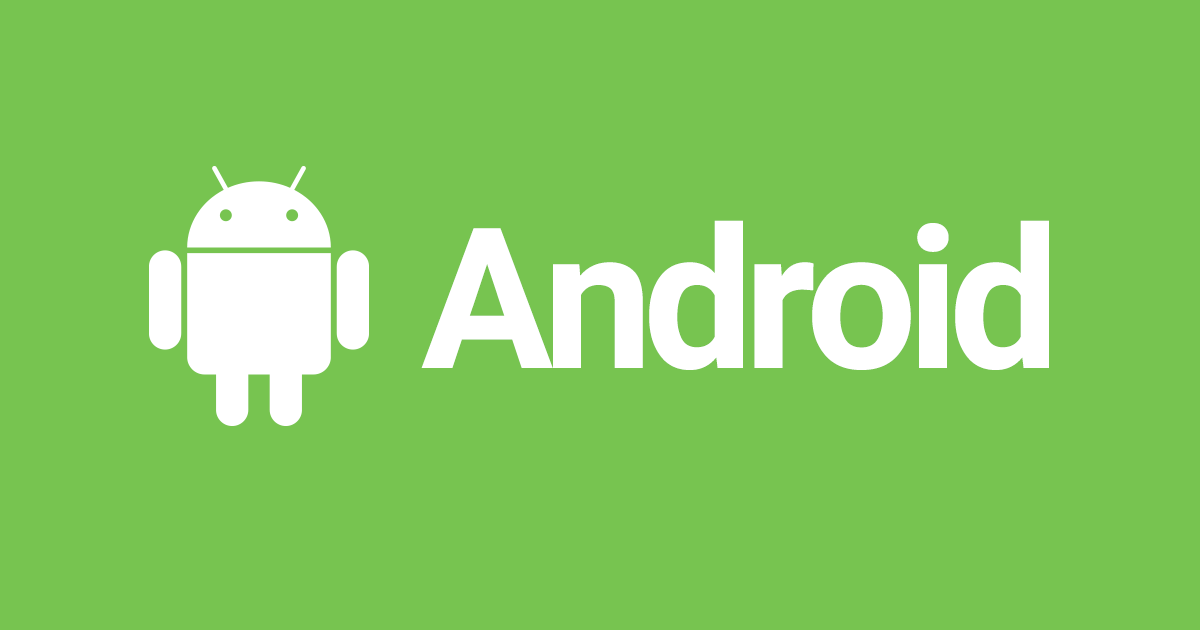
Android Studio 4.0のLayout Editorのデフォルトのモードを好みの設定に変更する
Android Studio 4.0でレイアウトリソースやDrawableリソースを開いたときのLayout Editorのデフォルトのモードを好みの設定に変更する方法を解説しています。
先日、Android Studio 4.0がリリースされました。すでに利用されている方も多いでしょう。私も日々の開発をAndroid Studio 4.0で行っています。
ただ、ひとつ困ったことがあります。Android Studio 4.0からレイアウトリソースを開いたときのデフォルトの表示モードが「Design」に変更され、XMLのコードを直接編集したいケースが多い私は次のような操作を毎回行うことになってしまいました。
- レイアウトリソースを開く
- 表示モードを「Design」から「Split(またはCode)」に切り替え
この記事ではこのレイアウトリソースを開いたときのデフォルトの表示モードの設定を変更する方法を解説します。
設定方法
- メニューからPreferencesを表示
- Editor > Layout Editor を表示
Other Resources (e.g. Layout, Menu, Navigation)に好みのモードを設定(※Drawableリソースを開いたときのモードも変更したい方はDrawablesにも好みのモードを設定)
結果
私はデザインを確認しながらXMLが編集できる、Splitを設定しました。レイアウトリソースを開くと最初は必ず次のように表示してくれます。
さいごに
Android Studio 4.0では大きな機能追加以外にも、メニューのラベル表示などの細やかな修正が行われていて、また一段と良くなりました。また何か見つけたら記事にしたいと思います。






